FlashFXP 使用图文教程 简洁版
发布时间:2017-01-04 来源:查字典编辑
摘要:1.请先下载并安装FlashFXP。[FlashFXP3.8Beta(3.7.9.1345)简体中文特别版]2.启动FlashFXP后就可以...
1.请先下载并安装FlashFXP。[ FlashFXP 3.8 Beta (3.7.9.1345) 简体中文特别版]
2. 启动FlashFXP后就可以看到如图所示的主界面。
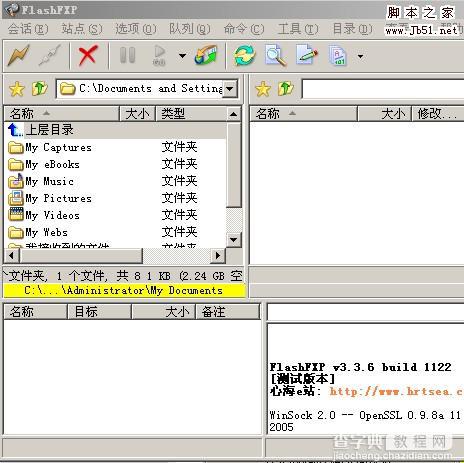
3.点击“站点--站点管理器--点新建站点”后,出现以下界面。
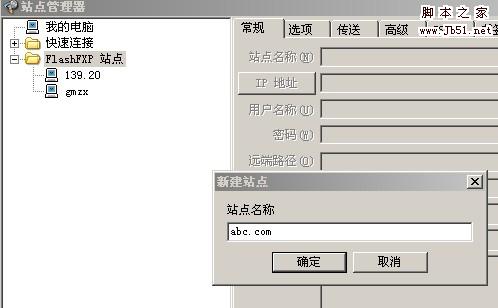
4.在上图填入站点名称后。点确定。出现下图.填入空间的IP地址。FTP用户名称(去掉匿名)。FTP用户密码。
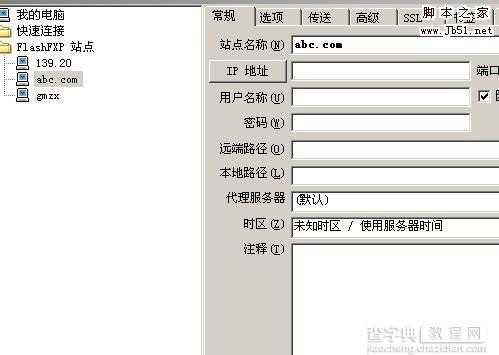
5.点选项。把使用被动模式前面的勾去掉(看下图)。点应用。连接。
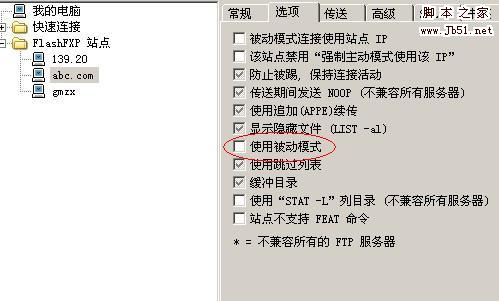
5.连接成功后将出现如下图。左边栏是本地栏,右边为服务器文件。选种本地需要上传的文件,点右键,选上传即可。

提示:被动模式对于服务器开启了防火墙的朋友要注意下,应该选择被动模式,多测试几次,应该就没问题了。


